uBar что это за программа и как удалить?

Всем привет Сегодня поговорим о том, что такое uBar и может ли эта программа быть опасной.
Многие юзеры хотели бы иметь программу, которая за пару нажатий нашла бы например какой-то фильм, музыку или другой контент и чтобы потом можно было быстро это скачать на комп.
Программа uBar и относится к таким, которая упрощает работу с интернетом, чтобы быстро можно было получить желаемый контент в интернете.
Сама программа просто устанавливается и работает на основе поисковика Яндекс, ни на какой основе она не работает, это я затупил что-то, просто работает и все.
Но честно говоря сегодня появляется очень большое количество программ и какими бы они небыли, со временем начинаешь понимать что что-то тут не так.
Я имею ввиду то, программа может показывать со временем рекламу, или встраивать ее в браузеры. Ладно, пора познакомится поближе с программой uBar.
Для небольшого расследования программы uBar, я ее скачал с нормального софт-портала (вирусов там точно нет) и начинаю устанавливать.
Запускаю установщик, первое что понравилось это красочный дизайн установщика, который как бы говорит — установи меня быстрее:
В общем нажимаю Далее и вижу вот что. А то, что юБар предлагает установить какой-то рекламный софт от Яндекса. И самое интересное, что программ, которые ставят такой рекламный софт, то их становится все больше и больше! Вот посмотрите сами на то что предлагается установить:
Так вот, юБар желает установить еще 4 компонента, если вы будете устанавливать юБар когда-то, то можете снять эти галочки. Но лично я снимать не буду, хочу посмотреть что за левый софт там будет установлен..
Установка проходит в виде загрузки компонентов из сети:
После установки в трее появились значки и сообщение от Менеджера браузеров:
Вот как выглядит сама программа:
Теперь давайте попробуем что-то скачать, ну например бесплатный офисный пакет OpenOffice (кстати отличная альтернатива офису от Microsoft). В общем ввожу и тут название программы и нажимаю Найти:
Были найдены такие результаты (это кстати вторая вкладка — поиск по торрентам):
В итоге чтобы скачать OpenOffice, то нужно нажать на кнопку Скачать (лучше выбирать те источники, где напротив написано Высокая доступность):
После того как нажал Скачать, то сразу пошла загрузка и открылась вкладка, где эти загрузки отображаются:
Скачалась программа быстро, тут никаких проблем не было, то есть программа скорость не режет и ничего такого нет. Теперь смотрите, в самой закачке, ну то есть напротив нее есть такие кнопки:
Ну, я думаю что означает кнопка то и так понятно. Там где написано Еще, это если нажать, то там будет пункт Открыть папку. Оформление оригинальное конечно..
Я попробовал нажать правой кнопкой по закачке, но увы, меню тут такого нет — то есть я нажимал, но реакции ноль.
Вверху программы есть две главные вкладки, это поиск по торрентам и Рабочий стол:
Так вот, значит вы уже поняли, что закачки отображаются на вкладке Загрузки (такое облако со стрелочкой). Теперь посмотрим что на других вкладках, вот следующая вкладка Плеер:
Как я понимаю, то тут можно просматривать фильмы, которые вы уже скачали. Следующая вкладка, это Служба поддержки (во как заботятся о пользователях):
Еще есть вкладка О программе, там вот доступно написано что такое uBar и для чего нужна:
Ну и последняя вкладка, это уже кнопка чтобы открыть настройки:
Немного о настройках. Все они удобно расположены, можете снять галочку с автозапуска вместе с Windows и отключить поисковую строку юПоиск:
Также возможно вам не нужен будет какой-то Минибар, его тоже можно отключить:
На вкладке Загрузки вы можете изменить папку, куда будут качаться файлы:
Вот и все настройки, на остальных вкладках у меня пусто почему-то.
Когда я запустил Хром, то я увидел вот такое сообщение, это меня насторожило. То есть программа втихаря установила еще свои расширения и изменила поисковую систему на Яндекс (хорошо что хотя бы не на какую-то дурацкую):
А в Мозилле появился какой-то Советник Яндекс.Маркета:
Я так понимаю, что все это и есть Элементы Яндекса и вот потому что я не снял галочку поэтому это все и поставилось. Хотя иди знай — может даже если галочку снять, то может все равно что-то левое поставится.. я не знаю…
На рабочем столе в итоге поселились два ярлыка, это uBar и юПоиск:
Ну что, вроде бы во всем убедились? Программа uBar с одной стороны полезная, а с другой приносит с собой еще кучу всякого левого софта, расширений и других программ, сейчас я о них также расскажу.
Кстати, помимо всего в систему также установился какой-то клон браузера Internet Explorer с оранжевыми кнопками, его запустить что сразу откроется сайт кинопоиска:
А теперь внимание. Короче посмотрел я прогу, все такое, ну думаю пора удалять, ибо лично мне она даром не нужна. А тут опачки — говорю честно что я не знаю откуда это взялось, но раньше такого нет было. Вот что мне выскочило, я был в шоке:
Ну то есть понимаете что я имею ввиду? Выскочила какая реклама, кто именно ее показывает я толком не знаю, но сомневаюсь что это ребята, это таки Антивирус 360 показывает рекламу (ну этот Тотал Секюрити)! Вот такие дела, примите к сведению
Как удалить uBar с компьютера полностью?
Перед тем, как перейдем к процессу удаления, я рекомендую вам познакомится с программой Revo Uninstaller — это специальный инструмент для удаления программ и всего мусора, который они после себя любят оставлять.
Теперь о том как удалить штатными средствами. Открываем меню Пуск, там нажимаем на Панель управления:
Потом находим значок Программы и компоненты:
И видим там такую картину:
Ну как вам? А мы то установили только одну программу uBar и все
Будем пробовать все это удалить.
Как удалить программу uBar?
В этом окне с установленными программами нажимаем правой кнопкой по uBar и выбираем Удалить:
При удалении юБара будет предложено удалить и все то, что было при помощи него загружено, тут смотрите сами, я лично галочку не снимаю так как качал только OpenOffice:
Удалилось вроде бы все успешно:
Но иконки в трее продолжали висеть:
Как удалить Менеджер браузеров?
Теперь переходим к удалению Менеджера браузеров, так как юБар может только установить все сразу программы, а удалить вместе с собой уже не может.
Нажимаем правой кнопкой по Менеджер браузеров и выбираем Удалить:
Потом снова жмем Удалить:
Все, потом будет сообщение что усе удалено успешно:
Как удалить кнопку Яндекс с панели задач?
Теперь нужно удалить кнопку Яндекс, она тоже осталась, нажимаем по ней правой кнопкой выбираем Удалить:
Хорошо что хотя бы тут все прошло быстро — никаких окошек, нажали Удалить и все, с панели задач кнопка была удалена
Но на панели задач все равно остался ярлык того клона Internet Explorer, его можно удалить так:
Дополнительное удаление остатков с браузеров
Все равно полностью мы не смогли удалить вместе с мусором. В Хроме перейдите по адресу chrome://extensions/, чтобы открылась страница расширений, там снимите галочки со всех мусорных расширений и нажмите значок урны:
Тоже самое сделайте и в Мозилле — перейдите по адресу about:addons, откроется список расширений, там сперва отключите а потом удалите все мусорные расширения:
Вроде бы на этом все — основное мы удалили. Вот такие дела. Установили одну программу а в итоге получили целую кучу всякого мусора
Проверьте комп по возможности антивирусными утилитами
Если у вас есть время и желание, то я настоятельно рекомендую проверить комп антивирусными утилитами, они эффективно находят и удаляют рекламные вирусы.
И вот какие я рекомендую:
- AdwCleaner — очень суперская утилита, она маленькая но при этом удаляет почти любую рекламную заразу, ищет ее в папках браузера, системных папках, реестре и даже в службах; перед сканированием загружает антивирусные базы;
- HitmanPro — умеет находить скрытые вирусы, сложные (которые вносят модификации в загрузочную область диска), удаляет не только рекламное или шпионское ПО но и всякие блокировщики Windows;
- Dr.Web CureIt! — проверенная утилита многими пользователям, не один раз меня выручала, нацелена в первую очередь на опасные серьезные вирусы, трояны, на программы которые крадут ваши пароли и прочее; перед проверкой требует отправки анонимной статистики, но поверье это безопасно; загружается сразу с антивирусными базами, поэтому весит несколько десятков мб;
- При возможности просканируйте комп этими утилитами. Надеюсь что мы разобрались с тем что за программа uBar, как ее удалить. Скажу от себя, что лично я не советую пользоваться uBar, так как много мусора заносит она в систему. Замахаетесь потом удалять. Но при этом отмечу то, что она не слишком опасная и вроде бы как не вставляет рекламу и не рекламирует какие-то левые вирусные поисковики или сайты.Желаю вам удачи ! неизвестные программы 22.05.2016
uBar что это за программа
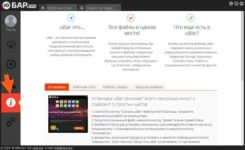
Для упрощения работы с компьютером, множество разработчиков создают вспомогательные приложения.
Однако, этим не могли не воспользоваться и злоумышленники, предлагая супер полезный софт, а на самом деле, эти приложения являются вредоносными и несут непоправимый вред операционной системе, персональной информации и т.п.
Поэтому необходимо разобраться с uBar: что это за программа, полезна ли она, и содержится ли в ней вирусные файлы.
Сейчас в Интернете появляется множество новоиспеченных сайтов, которые предлагают раздачу новинок в сфере кинематографии, последние версии тех или иных программ и т.п.
При этом, множество ресурсов, указывая на наличие нужного приложения или фильма, не всегда его раздают (ссылок на скачивание нет), а лишь завлекают пользователя для посещения сайта, тем самым раскручивая его и подымая посещаемость ресурса.
uBar призвана решить эту проблему, предлагая в выдаче ссылки на реальные ресурсы, причем заходить на них не нужно, а можно загрузить необходимый файл прямо в приложении.
Внешний вид приложения
Приступая к установке, можно сразу же оценить с первого отобразившегося окна красочный интерфейс.
После нажатия по кнопке «Далее», uBar предлагает дополнительно установить дополнения и программы от Яндекса. Если Вам это не нужно, просто снимите галочки с них. Единственное, где не нужно ее снимать – это с пункта принятия лицензионного соглашения.
После этого запустится процесс, необходимо дождаться лишь его окончания.
Главное окно приложения выглядит следующим образом.
Для того, чтобы понять все преимущества и полезность этого софта, попробуем скачать с его помощью бесплатный инсталляционный пакет OpenOffice. Для этого в поисковой строке вводим это слово. В результате на экране отображается список, удовлетворяющий требованиям.
Следует отметить, что здесь можно использовать, как обычное скачивание, так и торрент ссылки, нужно лишь переключиться на нужную закладку.
После выбора нужного источника (следует всегда выбирать тот, у которого стоит пометка с высокой доступностью), достаточно кликнуть лишь кнопку скачать.
Далее открывается вкладка, где отображаются скачиваемые и уже загруженные файлы.
Загрузка производится довольно быстро, никаких ограничений скорости не установлено. После завершения, чтобы открыть скачанный файл или папку, предлагается несколько функциональных клавиш в столбце «Управление» (очень неудобен тот момент, что для открытия директории, в которую производилась загрузка, нужно кликать по кнопке «Еще»).
В третьей вкладке, размещенной в левой части окна, расположен плеер, который предназначен для просмотра скачанного видеоматериала и, скорее всего, прослушивания загруженной музыки.
В четвертой размещен центр поддержки пользователей, куда Вы можете обратиться, если у Вас возникли определенные трудности с использованием данного софта. Для этого нужно заполнить специальную форму.
В пятой по счету закладке размещена информация о приложении и ее функциональных возможностях.
На последнем месте расположены настройки.
После нажатия на пиктограмму, откроется дополнительное окно, в котором будут представлено еще несколько вкладок. В первой «Общие настройки» можно снять галочки со всех пунктов, ведь это приложение не всегда нужно при загрузке ОС, а также убрать поисковую строку, чтобы не загромождать рабочее пространство.
В пункте «Минибар», его можно отключить, если он Вам не нужен на рабочем столе.
На вкладке «Загрузки» можно установить путь к размещению скачанных файлов и установить определенные лимиты на скачивание и отдачу (если указан 0, значит скорость будет неограниченной).
Преимущества и недостатки uBar
Сама по себе, программа выполняет заявленные задачи и выдает корректные результаты поиска по указанным словосочетаниям. Конечно же нельзя судить о качестве фильмов, наличии инструкций по установке приложений и т.п. (описание не прилагается), предварительно не загрузив интересующий архив или файл – этот вопрос довольно спорный и вызывает множество вопросов.
Недостатков же здесь значительно больше. Например, после инсталляции этого приложения, при запуске Google Chrome, появляется сообщение о том, что сюда были внесены изменения: добавлена куча ненужных расширений, а поисковик изменен на Яндекс.
В Mozilla практически та же ситуация, только здесь появился «Советник Яндекс.Маркета».
Также, дополнительно был установлен браузер с оранжевыми кнопками, очень сильно напоминающий Internet Explorer.
Наиболее неприятным моментом является то, что без ведома пользователей всегда инсталлируется антивирусная программа 360 Total Security. Это выявляется не сразу, а спустя некоторый промежуток времени.
С учетом вышеперечисленного, только пользователю решать, стоит ли устанавливать этот софт, если помимо самой программы, производится еще куча действий, которые впоследствии необходимо исправлять.
Стоит отметить, что никаких вредоносных файлов и приложений uBar не несет. Не появляются никакие страницы с рекламой, не отображаются «левые» окна в браузере и т.п.
Удаление приложения с компьютера
Для этих целей лучше всего использовать софт, типа Revo Uninstaller, Reg Cleaner и т.п. Но можно обойтись и стандартными инструментами Windows. Для этого:
- кликните по значку «Пуск» и выберите «Панель управления»;
- в отобразившемся окне нужно перейти по ссылке «Программы и компоненты»;
- в перечне отыщите приложение с названием uBar, выделите его и кликните по кнопке «Удалить»;
- в отображенном окне установите галочку на пункте «Удалять загруженный контент» (если помимо приложения нужно удалить и загруженные файлы) и ниже нужно лишь кликнуть по соответствующей кнопке.
После этого на экране будет показано, что программа была удалена.
Так, как с данным софтом были установлены и иные компоненты, отсортируйте перечень всех установленных программ по дате и просмотрите, нет ли ничего инсталлированного в тот день, когда производилась установка uBar. Если это так, проделайте вышеуказанные шаги и с этими программами.
Также, не забудьте удалить все ненужные расширения в браузере, которые были туда вставлены. Это можно сделать в окне настроек в соответствующей вкладке.
Что это за компьютерная программа – юбар (uBar)?
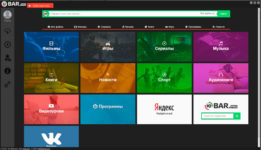
Komp.Guru > Программы > Что это за компьютерная программа – юбар (uBar)?
Большое число пользователей компьютера хотели бы иметь программу, которая даст им возможность скачивать, просматривать и воспроизводить любые необходимые файлы. Чтобы игры, музыка, фильмы, книги и много других полезных развлечений за несколько секунд и пару кликов стали доступны без долгого поиска на различных ресурсах. Все это как раз и позволяет осуществить приложение uBar.
- Что собой представляет юбар
- Как пользоваться юбар
- Удаление программы юбар
- Кому стоит использовать это приложение
- Плагин «Video and Audio plugin Ubar»
Что собой представляет юбар
uBar – программа для быстрого и легкого доступа к развлекательному контенту в сети. Она позволяет юзеру обозреть объемные каталоги различных файлов, каждый их которых можно просмотреть, скачать и установить на свой ПК. Для поиска используется поисковик Яндекс.
Программа создана отечественным разработчиком и предоставляется бесплатно. Процесс установки проходит легко и быстро – за считаные минуты. Приложение идеально для неуверенных пользователей компьютера. В то же время, существующий его вариант нельзя назвать окончательным. Программа требует доработки, при работе могут возникать сбои и зависания.
Как пользоваться юбар
Лучше всего скачать юбар с сайта разработчика (ubar.pro). Установка не занимает много времени и не вызывает проблем.
- После завершения процесса установки на рабочем столе, в трее и на панели задач появятся два значка – «uBar» и «юпоиск».
- Первая иконка открывает доступ к главным функциям юбар. Второй – используют для поиска контента в интернете.
- В верхней части рабочего стола разместится строка для быстрого доступа к функциям приложения.
- При запуске программа выводит на свой рабочий стол, на котором расположены иконки с разными видами контента: музыка, книги, программы и так далее.
- Поисковая строка располагается над значками, а в левой части окна находится иконка, настройки, запуск плеера, загрузки и связь с поддержкой.
- Для поиска необходимого файла вы выбираете подходящую категорию, находите нужный фильм или книгу, просматриваете и при желании скачиваете.
Разработчик сделал сортировку файлов максимально удобной, плюсом является описание и наличие отзывов.
Удаление программы юбар
Если надобность в использовании программы отпала, удалить ее можно стандартным способом, предложенным Windows. Это займет пару минут, система сама сделает все необходимое. Как удалить uBar со своего компьютера?
Нужно всего лишь зайти через меню «пуск» в раздел панели управления и выбрать пункт «удаления или изменение программ». В списке находите приложение uBar и жмете на «удалить». Так же поступаете с «юпоиском». Приложение удаляется с компьютера вместе с ярлыками.
https://www.youtube.com/watch?v=nHNdnRKFMWQ
В случае, если юбар имеет вредоносные файлы, приложение не даст вам себя удалить. В таком случае это можно будет сделать в «безопасном режиме», или используя специальные утилиты.
Кому стоит использовать это приложение
Если вы не являетесь опытным пользователем персонального компьютера, юбар подойдет вам идеально. Не нужно тратить время на поиски того, что вы хотите скачать – за вас это сделает программа. Стоит зайти в нее, и вам обеспечен доступ к любому развлекательному контенту.
По мнению тех, кто хорошо ориентируется в собственном ПК и в интернете, программа выглядит назойливо, размещая свои значки сразу в нескольких местах и строку поиска на рабочем столе юзера, не учитывая, насколько у него в этом есть необходимость.
Омрачают удобство использования юбар и недоделки в работе программы. В момент запуска приложение может глючить, тормозить, а при попытке открыть описание какого-нибудь файла – вообще зависнуть. Будем надеяться, что разработчики поработают над устранением указанных недостатков.
Плагин «Video and Audio plugin Ubar»
В интернете можно часто встретить упоминание об этом софте. Некоторых он вводит в заблуждение, заставляя думать, что плагин облегчает доступ к контенту. На самом деле, анализ данных позволяет утверждать, что «Video and Audio plugin Ubar» – ни что иное, как вредоносное adware, функции которого заключаются в навязывании рекламы.
Попав на компьютер, данный плагин принудительно меняет настройки браузера, после чего пользователь будет сталкиваться с рекламой повсюду.
При посещении интернет-сайтов то и дело будут появляться всплывающие окна, а результаты поиска могут быть изменены.
Компьютер начнет глючить и тормозить, пользователя постоянно будет перекидывать на рекламные сайты, что сделает работу невыносимой. В этом случае софт рекомендуется немедленно удалить.
Избавиться от подобных «радостей» можно с помощью антивирусных программ типа «Ad-Adware». Ее необходимо будет установить для проведения полного сканирования компьютера и последующего удаления плагина с перезагрузкой системы.
Такие антивирусные программы смогут:
- удалить все файлы юбар;
- также будут удалены и ключи реестра, созданные юбар;
- избавить от дальнейших проблем с появлением рекламы и перенаправлением на другие сайты;
- установить активную защиту от повторного заражения.
Что это за программа – юбар, как ее скачать и удалить с компьютера
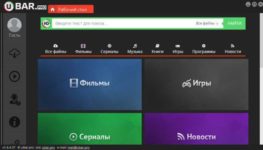
Большое число пользователей компьютера хотели бы иметь программу, которая даст им возможность скачивать, просматривать и воспроизводить любые необходимые файлы. Чтобы игры, музыка, фильмы, книги и много других полезных развлечений за несколько секунд и пару кликов стали доступны без долгого поиска на различных ресурсах. Все это как раз и позволяет осуществить приложение uBar.
Плагин Video and Audio plugin Ubar
В интернете можно часто встретить упоминание об этом софте. Некоторых он вводит в заблуждение, заставляя думать, что плагин облегчает доступ к контенту. На самом деле, анализ данных позволяет утверждать, что Video and Audio plugin Ubar – ни что иное, как вредоносное adware, функции которого заключаются в навязывании рекламы.
Попав на компьютер, данный плагин принудительно меняет настройки браузера, после чего пользователь будет сталкиваться с рекламой повсюду.
При посещении интернет-сайтов то и дело будут появляться всплывающие окна, а результаты поиска могут быть изменены.
Компьютер начнет глючить и тормозить, пользователя постоянно будет перекидывать на рекламные сайты, что сделает работу невыносимой. В этом случае софт рекомендуется немедленно удалить.
Избавиться от подобных радостей можно с помощью антивирусных программ типа Ad-Adware. Ее необходимо будет установить для проведения полного сканирования компьютера и последующего удаления плагина с перезагрузкой системы.
Такие антивирусные программы смогут:
- удалить все файлы юбар,
- также будут удалены и ключи реестра, созданные юбар,
- избавить от дальнейших проблем с появлением рекламы и перенаправлением на другие сайты,
- установить активную защиту от повторного заражения.
Загрузка…
Что такое uBar и как полностью удалить программу с ПК

Неопытные пользователи часто покупаются на массу возможностей, предлагаемых некоторыми приложениями. Конечно, их легко понять, ведь значительно проще запустить одну утилиту, помогающую найти, скачать или посмотреть желаемый фильм, музыку, приложение и т. п., чем вручную изучать содержимое огромного разнообразия сайтов.
Отечественные разработчики решили облегчить жизнь компьютерных новичков и выпустили бесплатную программу для быстрого решения обозначенных выше целей.
Однако, по отзывам большого количества установивших это ПО, она еще требует доработки и избавления от большого числа недостатков, например, приводящих ее к зависанию во время работы.
Описание утилиты
Если пользователя заинтересовал вопрос: «Что такое uBar?», то прежде чем инсталлировать приложение, рекомендуется ознакомиться с его описанием и решить, опасно ли оно, насколько оправдано его использование и если отказаться от преимуществ программы, то трудно ли современному владельцу компьютера обходиться без нее, и главное, будет ли потом сложно ее удалить?
Программа предназначена для ускоренного поиска и воспроизведения интернет-контента в ПК. К сожалению создатели компенсировали ее бесплатность напичкав утилиту рекламным ПО.
Необходимо отметить, что установленное из официального источника приложение не несет в себе вирусной угрозы, однако под нее уже стали маскировать злоумышленники свое вредоносное программное обеспечение.
Настоящая uBar производит поиск информации, запрашиваемой пользователем, основываясь на поисковой системе от «Яндекса».
Назначение:
- Загрузка в ПК интернет-контента (книги, программы, игры и т. д.);
- Просмотр фильмов и gif-анимации;
- Прослушивание музыки.
Распространены версии приложения, функционирующие в среде Windows, а также для работы на платформах Android и iOS.
Если есть желание использовать этот продукт, рекомендуется устанавливать его только из магазинов приложений для мобильных гаджетов, а когда требуется запустить ПО через компьютер, то следует воспользоваться сайтом: «http://ubar.pro/».
Приветственный экран «ЮБара» вполне симпатичен и располагает кликнуть по кнопке «Далее».
Но в следующем окне утилита уже спешит напичкать ПК рекламным софтом от Yandex.
Здесь пользователь может убрать нежелательные для него галочки, однако мы специально оставили нетронутыми все отметки, чтобы выяснить, с чем в дальнейшем может столкнуться невнимательный владелец ПК.
После того как щелкнули по «Далее», следует дождаться завершения процесса инсталляции.
Когда установка будет завершена, на рабочем столе и панели задач обнаружатся новые иконки.
После запуска утилиты отображается дружелюбный и интуитивно понятный интерфейс главного меню. Здесь нашел место даже отдельный раздел соцсети «вКонтакте».
Возможно, если покопаться в меню, то поклонники ресурса «» тоже найдут свою закладку, но на главный экран она точно не выведена.
Процедура поиска и скачивания через это приложение проста. Например, если пользователю нужен офисный пакет для работы с документами, то в соответствующей строчке надо напечатать наименование ПО и кликнуть «Найти».
Буквально сразу появится перечень с дистрибутивами искомого ПО.
С целью экономии времени рекомендуется использовать ссылки с пометкой в графе «Доступность» со значением «Высокая».
Если кликнуть «Скачать», приложение начнет сохраняться в памяти ПК. Ход скачивания можно наблюдать в закладке «Загрузки».
После завершения процесса появятся клавиши для управления скачанным контентом.
В утилите предусмотрена закладка «Проигрыватель», которую удобно использовать для онлайн-просмотра видео.
Служба поддержки разработчика предусмотрела возможность обратной связи с клиентами.
Также имеется закладка, где полностью дано описание ПО.
Раздел корректировки параметров приложения открывается кликом по изображению «шестеренок».
Выбор настроек не богат и сводится к установке или снятию галок с граф добавочных функций.
Сняв отметку, можно деактивировать некоторые дополнительные элементы.
Пользователю доступно самостоятельно выбрать директорию для сохранения скачиваемого контента.
Влияние утилиты на функционирование интернет-обозревателей
В результате установки программа вносит собственные коррективы в работу браузера «Хром». К примеру, изменяется поисковая система на Yandex и вводятся расширения от «Яндекса».
В «ФаерФокс» внедряется советник той же поисковой системы.
В компьютере появляется новый обозреватель, который внешне очень схож со стандартным «Интернет-Эксплорером», только оранжевый. По умолчанию начальная страница ориентирована на киноманов.
Методика деинсталляции «ЮБара»
У продвинутых пользователей не возникнет проблем с задачей, как бесследно удалить uBar, так как обычно в их ПК уже есть специальное приложение, например, «Revo Uninstaller», которое не только сотрет утилиту, но и избавит память компьютера от всех многочисленных «хвостов» ПО.
Если же подобных приложений нет, и дополнительный софт устанавливать совершенно пропало желание, то ниже описаны методы удаления, использующие встроенные инструменты Windows.
Инструкция для «Виндовс 10»
Необходимо проделать по порядку следующие шаги:
- Кликнуть «Пуск»;
- Щелкнуть «Параметры»;
- Перейти в раздел «Система»;
- Далее открыть закладку приложения и функции;
- В левом столбце клацнуть «Программы» и выбрать нежелательные;
- Щелкнуть «Удалить»;
- Затем в появившемся меню с оповещением о предстоящей деинсталляции подтвердить неизменность своих намерений;
- Готово.
Действия в «Виндовс 8»
Последовательность шагов состоит из следующих этапов:
- Одновременно клацнуть «Win» и «C»;
- Щелкнуть по шестеренке;
- Далее войти в «Панель управления»;
- Затем – в раздел «Удаление программ»;
- Выделить утилиту, от которой надо избавиться, и кликнуть «Удалить».
«Виндовс 7» и «Виста»
Еще проще справиться с задачей в «Семерке» (для Vista алгоритм полностью идентичен):
- Через «Пуск» войти в «Панель управления»;
- Далее кликнуть «Удалить программу»;
- Затем выделить стираемое приложение и клацнуть «Удалить».
Windows ХР
Наиболее легкое решение проблемы реализовано в легендарной «ХР». Потребуется выполнить всего парочку следующих этапов:
- Через «Пуск» запустить «Панель управления» и кликнуть «Установка и удаление программ»;
- Выделить ПО и нажать «Удалить».
После деинсталляции ПО средствами Windows рекомендуется еще проверить службу «Ubar Policy Provider» и стереть приложения, с которыми она связана.
Video and Audio plugin uBar
В случае наличия этого плагина в ПК – без малейшего промедления его следует ликвидировать. Этот «- и плагин с приставкой «юБар» – не что иное, как вирусное ПО.
Разработчики настоящего uBar утверждают, что они не причастны к распространению этого вредоносного приложения, а их наименование используется лишь в целях маскировки.
Основные симптомы заражения
Даже если не был замечен ярлык плагина, стоит обратить внимание на следующее:
- Самопроизвольно сбились параметры интернет-обозревателя;
- Участилась реклама в браузере;
- Замедлилась работа ПК;
- При серфинге в интернете происходит переадресация на не интересующие пользователя ресурсы рекламного характера.
Чтобы избавиться от вируса, необходимо выполнить следующие действия:
- Выйти из всех запущенных программ;
- Через проводник открыть «Компьютер» и переместиться в содержимое системного тома «С»;
- Перейти в директорию «Users»;
- Далее открыть папку «Администратор»;
- Затем войти в подпапку «AppData»;
- После этого в каталоге «Local» выбрать подкаталог «Temp» и удалить все файлы в нем.
- Если еще нет в ПК программ «AdwCleaner» и «CCleaner», то установить их;
- В главном окне «AdwCleaner» щелкнуть «Сканировать»;
- Подождать, когда закончится процесс, и кликнуть «Очистка»;
- Очистить реестр приложением «CCleaner»;
- Перезапустить компьютер.
После перезагрузки ПК осуществить полный анализ антивирусной утилитой, к примеру, в «Avast» с этой целью потребуется воспользоваться двумя методами сканирования.
Нередко анализ выявляет остаточные файлы от «ubar.exe».
Если обнаружилась такая папка, то можно открыть «UbarUninstaller.exe». Затем в отобразившемся окошке кликнуть «Полностью удалить видео и аудио плагин юБар» и в следующем меню клацнуть «Да».
Ликвидация uBar с помощью специальной программы
По многочисленным положительным отзывам, наиболее успешно справляется с ликвидацией вирусного плагина мультифункциональное приложение под названием «Zemana Anti-malware».
Необходимо отметить, что «Земана» быстро выявляет даже вредоносные утилиты, не обнаруживаемые антивирусами. Приложение доступно на официальном источнике ее разработчика.
После запуска инсталлятора отобразится стандартный мастер.
Далее, просто выполняя требования этого помощника, установить ПО. В результате на мониторе появится основное меню утилиты.
Щелкнуть «Проверить» и ждать завершения процесса анализа.
От пользователя потребуется только клацнуть «Далее». Программа очистит ПК от вредоносных утилит.
Что за программа ubar и как ей пользоваться
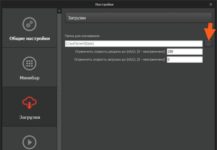
Если вы обнаружили на своем компьютере программу Ubar, не знаете для чего она нужна и откуда взялась, то эта статья для вас. В ней вы найдете ответы на все эти вопросы на основании которых сможете принять решение о необходимости удаления Ubar.
Что это uBar
uBar – это программа, предназначенная для облегчения доступа к интернет контенту. По заявлению разработчика, данное приложение представляет собой простую и понятную форму для поиска различных развлекательных файлов. Пользователь увидит огромные каталоги файлов, любой из которых можно просмотреть, скачать или установить на компьютер.
Сама программа uBar имеет бесплатный характер и легко инсталлируется на компьютер. Для поиска нужного контента используются возможности поисковика Yandex.
Удаление Ubar
Если вы решили, что самостоятельно через поисковик сможете без особого труда найти необходимые вас фильмы и программы, то Ubar вам вряд ли пригодится.
В этом случае чтобы не захламлять свой компьютер не нужными программами Ubar лучше удалить.
Сделать это можно через стандартную раскладку панели управления — «Программы и компоненты, отыскав в списке установленных программ Ubar и, кликнув по нему правой кнопкой мыши, выбрать «Удалить».
Удаление Ubar
Также если вы самостоятельно не устанавливали Ubar на свой компьютер и не знаете откуда он там появился, то рекомендуем вам сделать очистку компьютера от рекламных вирусов.
: Отключаем быстрый доступ в проводнике windows 10
Заключение
uBar – это универсальное решение для пользователей с небольшими компьютерными навыками.
Всё просто и удобно отсортировано, за пару кликов можно получить доступ к нужному веб-контенту, обо всём другом позаботились разработчики.
При этом программа uBar ещё не отлажена, бывают сбои и зависания, слишком назойлива при установке, и лично для меня она не выглядит приемлемым вариантом.
|
Поделитесь в соц.сетях: |
Дорогие читатели, если вы увидели ошибку или опечатку в статье «Юбар что это за программа?», помогите нам ее исправить! Выделите ошибку и нажмите одновременно клавиши «Ctrl» и «Enter». Мы получим ваше сообщение и внесём исправления в ближайшее время.



